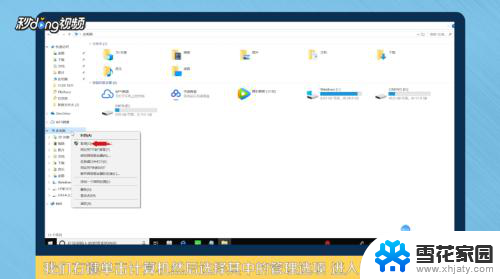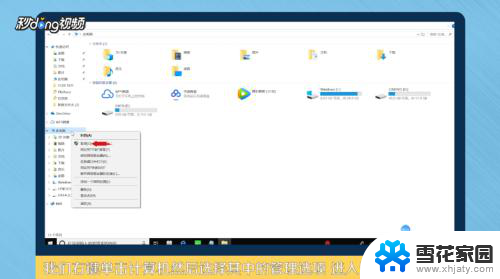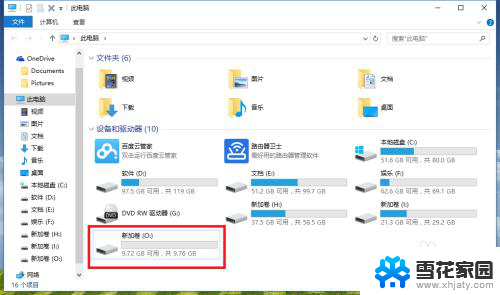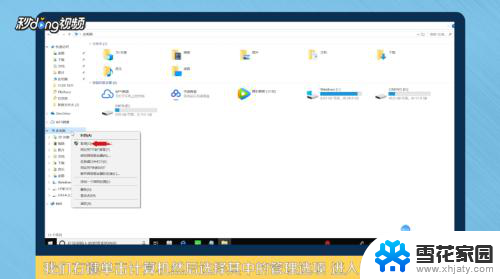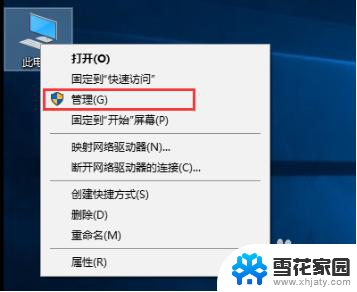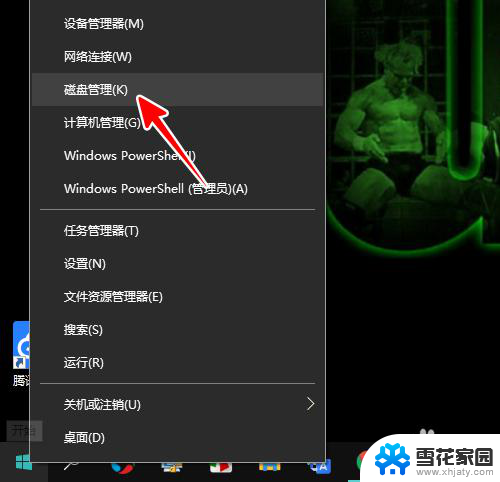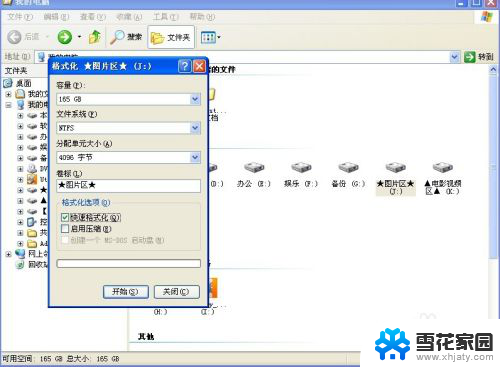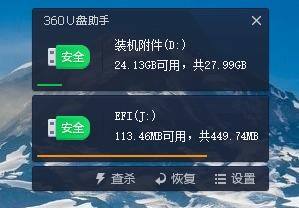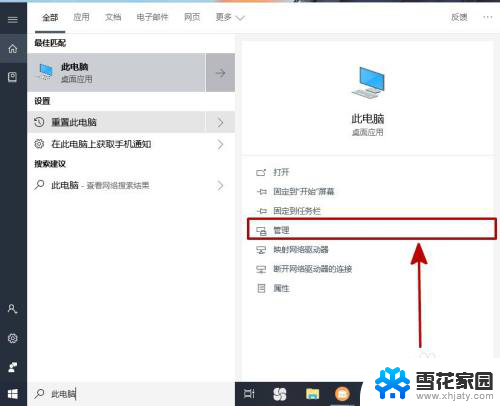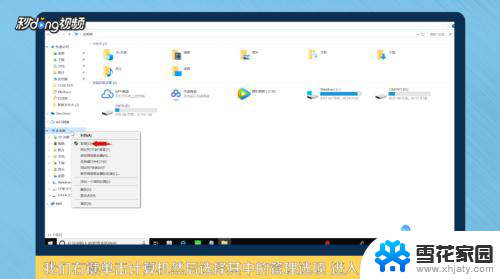未分配分区怎么合并到c盘 未分配磁盘合并到C盘的步骤
更新时间:2023-09-27 10:06:52作者:jiang
在使用电脑的过程中,我们常常会遇到C盘空间不足的困扰,而有时候我们可能会发现硬盘上存在一些未分配的分区或磁盘空间,这些未分配的空间如果能够合并到C盘中,将有助于解决C盘空间不足的问题。未分配分区怎么合并到C盘呢?接下来我们将介绍一些简单的步骤,帮助您实现未分配磁盘合并到C盘的操作。
具体步骤:
1.打开磁盘管理。
键盘按下组合键WIN+R,输入“ diskmgmt.msc”
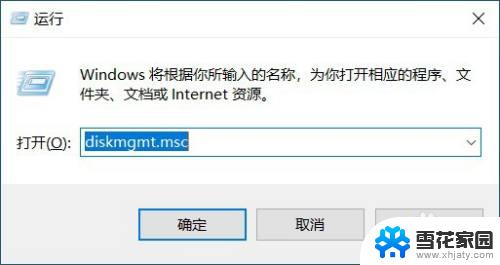
2.合并分区
找到要合并的两个分区,然后删除一个分区。例如,要合并C盘和D盘,必须删除D。右键单击D,然后选择“删除卷”。
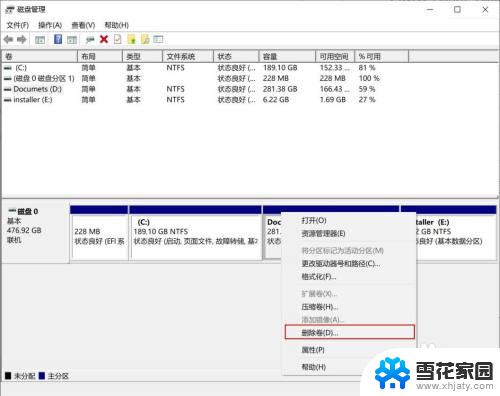
3.创建未分配空间
点击左侧的磁盘管理,在C盘右侧创建一个未分配空间
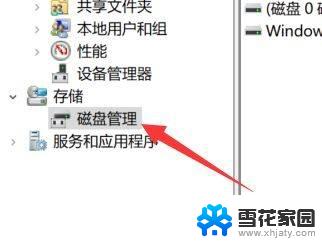
4.点击扩展卷
右键单击系统分区,然后选择“扩展卷”选项。
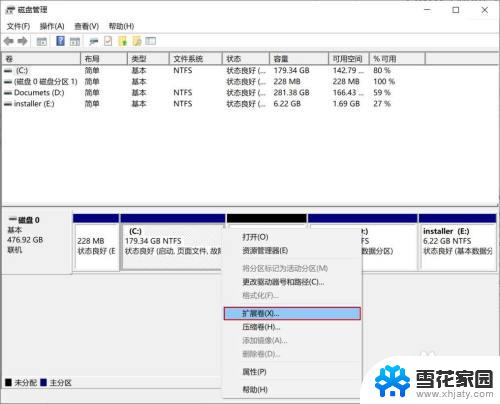
5.合并空间大小
选择合并空间大小,点击下一步
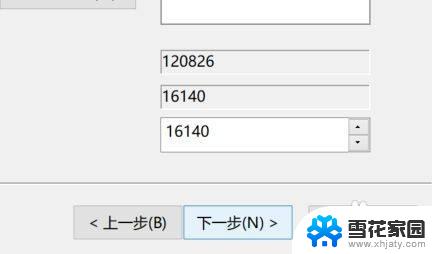
6.合并分区
按照扩展卷向导,接受默认选项以合并Windows 10中的两个分区
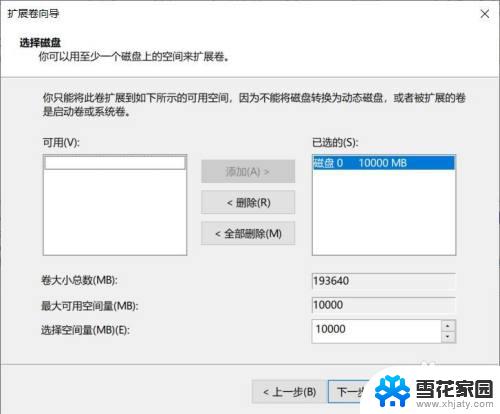
以上是关于如何将未分配分区合并到C盘的所有内容,如果您遇到了相同的问题,可以参考本文中介绍的步骤进行修复,希望本文能对您有所帮助。